RANCAH POST – Cara screenshot ASUS Zenfone 6 sebetulnya tidak memiliki perbedaan yang cukup signifikan dengan cara screenshot di hp Asus generasi sebelumnya maupun di hp Android pabrikan vendor lain.
ASUS Zenfone 6 ZS630KL sendiri diboyong ke Indonesia pada awal November 2019 atau tepatnya 6 bulan setelah ponsel ini resmi diperkenalkan untuk pasar global.
Di Tanah Air, Zenfone 6 hadir dalam dua varian warna, yakni Midnight Black dan Twilight Silver serta bekal konfigurasi RAM 6GB dan memori internal sebesar 128GB.
Soal fitur dan spesifikasi lainnya, dipastikan ponsel yang dijual di Indonesia dengan banderol harga Rp6.999.000 ini tidak akan memiliki perbedaan dengan versi Zenfone 6 yang dirilis di Spanyol pada 6 bulan lalu tersebut.
Berbicara mengenai screenshot, ada dua cara mudah yang bisa digunakan untuk mengambil gambar cuplikan layar di smartphone dengan kamera flip ini.
Nah, bagi Anda yang belum mengetahui seperti cara untuk melakukannya, silahkan Anda simak dengan seksama pembahasan lengkapnya berikut ini.
BACA JUGA: Usung Konsep Kamera Flip, Ini Dia Kelebihan ASUS Zenfone 6
Cara Screenshot ASUS Zenfone 6
Screenshot ASUS Zenfone 6 Menggunakan Tombol Fisik
Cara pertama yang bisa Anda gunakan adalah dengan menggunakan kombinasi dua tombol fisik.
Dua tombol fisik yang dimaksud tersebut tidak lain dan tidak bukan adalah Tombol Power dan Volume Bawah.
Cara penggunaanya pun sangatlah mudah, Anda hanya perlu mengarahkan layar pada area yang hendak Anda screenshot. Lalu kemudian tinggal tekan dan tahan Tombol Power + Volume Bawah secara bersamaan selama beberapa saat.
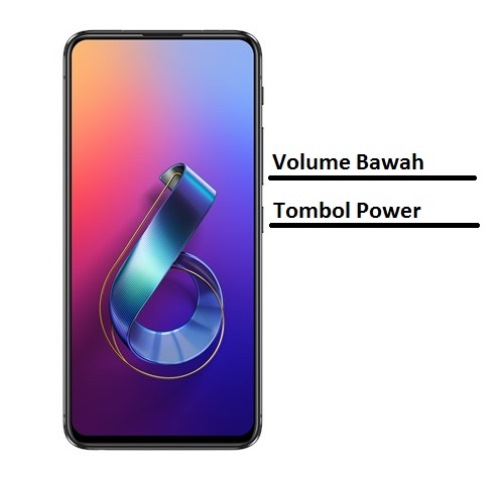
Nantinya Anda akan mendengar bunyi rana kamera yang disertai kedipan layar sebagai penanda keberhasilan Anda melakukan pengambilan screenshot. Secara otomatis hasilnya akan tersimpan di folder Gallery.
Screenshot Zenfone 6 Menggunakan Tombol Recent Apps
Berbeda dengan cara pertama, untuk bisa menggunakan cara yang kedua ini, Anda perlu melakukan sedikit penyettingan terlebih dahulu.
1. Caranya, masuk ke menu Setting atau Pengaturan > Asus Customized Setting.
2. Pilih menu “Recent Apps Key” dan pada pesan pop up yang muncul silahkan klik dan pilih opsi “Tap and hold to capture screen“.
3. Untuk mencobanya Anda hanya perlu menekan tombol Recent App yang berada di pojok kanan bawah ponsel.
BACA JUGA: Cara Screenshot Xiaomi Redmi Note 8 dan Redmi Note 8 Pro
4. Seperti biasa, bunyi rana kamera dan kedipan layar menjadi penanda keberhasilan Anda melakukan pengambilan screenshot dan hasilnya bisa Anda lihat di Gallery.




